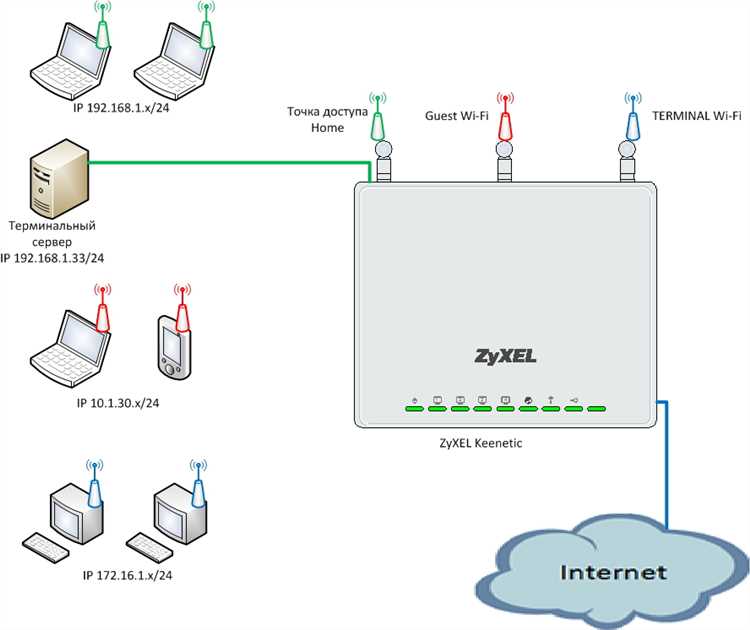
SSID (Service Set Identifier) – это идентификатор сети Wi-Fi, который позволяет устройствам подключаться к определенной беспроводной сети. Обычно каждая точка доступа имеет свой уникальный SSID. Однако, для удобства пользователей, установка одинакового SSID для нескольких точек доступа может быть полезной. Это позволит устройствам автоматически переключаться между точками доступа без необходимости повторного ввода пароля.
В данной статье мы рассмотрим подробную инструкцию по настройке одинакового SSID для нескольких точек доступа.
1. Подключите компьютер к одной из точек доступа с помощью эзернет-кабеля или подключитесь к беспроводной сети данной точки доступа.
2. Зайдите в настройки точки доступа с помощью браузера. Обычно адрес административной панели указывается на корпусе точки доступа или указывается в документации к устройству. Введите данный адрес в адресную строку браузера и перейдите по нему.
3. Войдите в административную панель точки доступа, используя логин и пароль администратора. Если у вас есть общее имя пользователя и пароль для точек доступа, убедитесь, что вы вводите их правильно.
4. Перейдите в меню настройки Wi-Fi и найдите опцию, отвечающую за настройку SSID. Обычно она называется «настройки сети» или «беспроводные сети».
5. Введите желаемое значение SSID в поле. Убедитесь, что значение SSID одинаково для всех точек доступа, которые вы хотите объединить в одну сеть.
Примечание: Если вы меняете SSID для точек доступа, к которым подключены другие устройства, вам может потребоваться повторно подключить эти устройства к беспроводной сети, используя новый SSID и пароль.
6. Сохраните изменения и перейдите к конфигурации следующей точки доступа. Повторите предыдущие шаги для каждой точки доступа, которую вы хотите добавить к сети.
Поздравляем! Вы успешно настроили одинаковый SSID для нескольких точек доступа. Ваши устройства теперь автоматически будут переключаться между точками доступа без необходимости повторного ввода пароля.
Подготовка к настройке
Прежде чем приступить к настройке одинакового SSID для нескольких точек доступа, необходимо выполнить несколько подготовительных шагов, чтобы обеспечить успешное выполнение процедуры:
1. Убедитесь, что у вас есть все необходимое оборудование и материалы. Проверьте наличие нескольких точек доступа, компьютера с доступом в Интернет и соответствующих проводов и кабелей.
2. Убедитесь, что вы имеете все необходимые учетные данные для доступа к настройкам точек доступа. Обычно это логин и пароль, которые можно найти на задней панели точки доступа или в документации.
3. Подготовьте план расположения точек доступа. Определите оптимальное место для каждой точки доступа, учитывая покрытие сигнала, удаленность от других электронных устройств и возможные помехи.
4. Если вы еще не установили точки доступа, следуйте инструкциям производителя по их установке и подключению.
Примечание: При настройке одинакового SSID для нескольких точек доступа также рекомендуется включить режим моста или репитера, если у вас есть доступная опция в настройках. Это поможет расширить покрытие Wi-Fi и предотвратить снижение сигнала.
Проверка совместимости оборудования
Перед тем, как настроить одинаковый SSID для нескольких точек доступа, необходимо убедиться в совместимости оборудования. Вот несколько шагов, которые помогут вам провести проверку:
- Убедитесь, что все точки доступа поддерживают одинаковую версию протокола Wi-Fi. Лучше всего использовать устройства, работающие на стандарте 802.11n или более новых версиях.
- Проверьте, что все точки доступа поддерживают одну и ту же частоту — 2,4 ГГц или 5 ГГц. Если вы хотите использовать обе частоты, убедитесь, что оборудование поддерживает двухдиапазонную работу.
- Уточните, что все точки доступа являются совместимыми с вашей сетевой инфраструктурой. Например, если вы используете контроллер беспроводной сети (Wireless LAN Controller), убедитесь, что точки доступа совместимы с этим контроллером.
- Проверьте, что все точки доступа находятся в одной локальной сети и подключены к правильной сетевой инфраструктуре. Неправильное подключение может привести к конфликтам и неработоспособности сети.
- Убедитесь, что у всех точек доступа установлены последние обновления прошивки. Обновление прошивки может внести изменения в совместимость и исправить возможные ошибки работы.
После проведения проверки совместимости оборудования, вы будете готовы к настройке одинакового SSID для нескольких точек доступа. Переходите к следующему шагу инструкции для продолжения настройки.
Получение необходимого оборудования
Для настройки одинакового SSID для нескольких точек доступа вам понадобится следующее оборудование:
1. Wi-Fi точки доступа:
Выберите точки доступа, поддерживающие функцию настройки общего SSID. Обычно производители устройств указывают на это в описании продукта или на упаковке. Удостоверьтесь, что количество точек доступа достаточно для покрытия всей области, где вы хотите создать одну сеть.
Примечание: Если вам нужно покрытие большой площади или вы хотите устанавливать сеть в нескольких помещениях с железобетонными стенами или другими преградами, то может потребоваться дополнительное оборудование, такое как усилители сигнала, повторители или специальные антенны.
2. Кабель Ethernet:
При необходимости подключения точек доступа ко встроенным коммутаторам или роутеру, вам понадобится Ethernet-кабель с достаточной длиной. Подумайте о прокладке кабеля и выберите правильную категорию кабеля в зависимости от дистанции и требований скорости передачи данных.
3. Источник питания:
Каждая точка доступа требует электропитания. Убедитесь, что у вас есть достаточное количество розеток или розеток соответствующего типа для подключения всех точек доступа.
4. Инструменты для монтажа:
При необходимости установки точек доступа в специфических местах (например, на потолке) вам понадобятся инструменты, такие как сверло, дрели, шуруповерт и крепежные элементы.
Убедитесь, что у вас есть все необходимое оборудование перед началом настройки одинакового SSID для нескольких точек доступа. Это гарантирует, что вы сможете без проблем выполнить все этапы настройки и обеспечить качественное подключение к Wi-Fi сети.
Подключение точек доступа к сети
Для того чтобы настроить одинаковый SSID для нескольких точек доступа, необходимо правильно подключить их к сети. В данном разделе мы рассмотрим процесс подключения точек доступа к сети.
1. Создайте учетные записи оборудования для каждой точки доступа. Для этого вам потребуются IP-адреса и имена точек доступа.
2. Подключите каждую точку доступа к коммутатору или маршрутизатору с использованием сетевых кабелей.
3. Включите точки доступа и подождите, пока они загрузятся. Обычно это занимает несколько минут.
4. Определите IP-адрес каждой точки доступа, используя команду ipconfig (для Windows) или ifconfig (для Linux/Unix).
5. Откройте веб-браузер и введите IP-адрес одной из точек доступа в адресной строке. Нажмите Enter.
6. Введите имя пользователя и пароль для данной точки доступа. Обычно это admin/admin, но может отличаться в зависимости от модели.
7. Настройте точку доступа согласно требованиям вашей сети. Наиболее важные настройки включают SSID (имя сети), тип шифрования (например, WPA2) и пароль.
8. Повторите шаги 5-7 для каждой точки доступа, используя их IP-адреса.
9. Убедитесь, что все точки доступа настроены одинаково. Для этого проверьте значения SSID, типа шифрования и пароля.
10. Проверьте подключение к сети с помощью устройства, поддерживающего Wi-Fi. Убедитесь, что сеть отображается и можно подключиться к ней с использованием одного и того же SSID и пароля.
При следовании этим шагам вы сможете настроить одинаковый SSID для нескольких точек доступа и создать удобное сетевое окружение для вашего дома или офиса.
Настройка первой точки доступа
Прежде всего, убедитесь, что ваша первая точка доступа подключена к сети и включена. Настройка осуществляется через веб-интерфейс точки доступа, поэтому убедитесь, что у вас есть доступ к устройству.
- Откройте веб-браузер и введите адрес IP вашей первой точки доступа в адресной строке. Обычно адрес IP указывается в документации или на корпусе самого устройства. Например, 192.168.0.1.
- После ввода адреса IP вы будете перенаправлены на страницу авторизации. Введите логин и пароль для доступа к настройкам точки доступа. Если вы не знаете логин и пароль, обратитесь к документации или свяжитесь с производителем.
- После успешной авторизации вы увидите основное меню настройки точки доступа. Найдите вкладку «Wireless» или «Беспроводная сеть».
- Перейдите в раздел настройки беспроводной сети и найдите поле «SSID» или «Имя сети». Введите желаемое имя для своей беспроводной сети. Убедитесь, что оно одинаково для всех точек доступа.
- После ввода имени сети сохраните настройки. Обычно для этого нужно нажать кнопку «Применить» или «Сохранить».
- Подождите несколько секунд, чтобы точка доступа применила настройки и перезапустилась. Во время этого процесса может потребоваться подключение к точке доступа по новому SSID.
Настройка первой точки доступа завершена. Теперь вы можете переходить к настройке остальных точек доступа, используя тот же самый SSID.
Вход в web-интерфейс точки доступа
Для настройки одинакового SSID для нескольких точек доступа, вам потребуется войти в web-интерфейс каждой из них. Для этого выполните следующие шаги:
1. Сначала убедитесь, что ваш компьютер подключен к той же сети, к которой подключены точки доступа. Если компьютер подключен по Wi-Fi, убедитесь, что вы подключены к точке доступа, адрес которой хотите настроить.
2. Откройте веб-браузер и введите IP-адрес точки доступа в строке адреса. Обычно IP-адрес указан на корпусе точки доступа или прописан в руководстве пользователя. Нажмите клавишу Enter.
3. После ввода IP-адреса вы увидите страницу входа в web-интерфейс точки доступа. Введите имя пользователя и пароль для входа. Если вы не вносили изменения, по умолчанию настройки имеют стандартные значения. Обратитесь к руководству пользователя для получения информации о стандартном имени пользователя и пароле.
4. После успешного входа вы попадете в web-интерфейс точки доступа. Здесь вы сможете настраивать различные параметры, включая SSID. Убедитесь, что настройка SSID доступна в разделе настроек беспроводной сети или беспроводных параметров.
5. Внесите изменения в настройки SSID в соответствии с вашими предпочтениями. Убедитесь, что SSID одинаков для всех точек доступа, которые вы хотите объединить в единую сеть.
6. После завершения настройки сохраните изменения и закройте веб-интерфейс точки доступа. Повторите эти шаги для каждой точки доступа, которую вы хотите настроить с одинаковым SSID.
Теперь у вас должна быть настроена единая сеть с одинаковым SSID для нескольких точек доступа.
Поиск настроек SSID
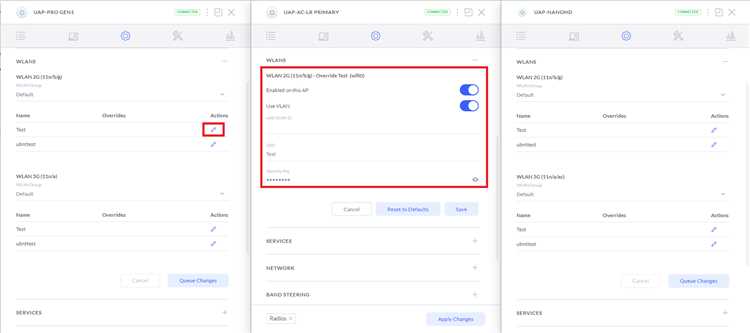
Прежде чем настраивать одинаковый SSID для нескольких точек доступа, необходимо проверить наличие функции «мост» или «репитер» в конфигурации вашего оборудования. Если устройство не поддерживает эти функции, вам может понадобиться другая модель точки доступа.
Если ваше оборудование поддерживает функцию «мост» или «репитер», вам понадобится экземпляр точки доступа, который будет работать как основная, и несколько точек доступа, которые будут подключены к основной, чтобы увеличить покрытие сети.
Следующим шагом должно быть подключение основной точки доступа к вашему компьютеру. Для этого используйте Ethernet-кабель, чтобы подключить компьютер к одному из портов основной точки доступа.
Откройте веб-браузер и введите IP-адрес основной точки доступа в адресной строке. Вы должны увидеть веб-интерфейс управления точкой доступа.
В интерфейсе управления найдите раздел настроек Wi-Fi или беспроводных сетей. Здесь вы сможете изменить SSID, пароль и другие настройки Wi-Fi.
Выберите одинаковый SSID для всех точек доступа. Это позволит устройствам автоматически переключаться между точками доступа при необходимости.
Также стоит проверить, есть ли в настройках возможность задать одинаковые пароли для всех точек доступа. Это упростит их настройку и повысит безопасность вашей сети.
После завершения настроек Wi-Fi сохраните изменения и перезагрузите основную точку доступа. Подключите дополнительные точки доступа к основной и убедитесь, что они работают с одним и тем же SSID.
Теперь вы создали одну сеть Wi-Fi с одним SSID, распространяемую на несколько точек доступа. Ваши устройства смогут автоматически переключаться между точками доступа, обеспечивая широкое покрытие и стабильное подключение к интернету.
Изменение настроек SSID
Настройка одинакового SSID для нескольких точек доступа позволяет создать расширенную Wi-Fi сеть, которая покроет большую площадь и обеспечит более стабильное соединение для устройств пользователей. Чтобы изменить настройки SSID, следуйте инструкциям ниже:
- Откройте веб-браузер на компьютере и введите IP-адрес своей точки доступа в адресной строке. Обычно адрес указан на задней панели точки доступа или включен в инструкции по эксплуатации.
- Войдите в настройки точки доступа, указав имя пользователя и пароль. Если вы не знаете эти данные, обратитесь к инструкции по эксплуатации.
- Найдите раздел настроек беспроводной сети или Wi-Fi. Обычно он называется «Wireless» или «Wi-Fi Settings».
- В разделе настроек беспроводной сети найдите поле SSID (Service Set Identifier) или название сети. Введите желаемое название сети, которое будет одинаково для всех точек доступа в вашей расширенной сети.
- Сохраните изменения и перезагрузите точку доступа согласно инструкции. Это позволит применить новые настройки SSID.
После изменения настроек SSID для каждой точки доступа вам нужно будет настроить остальные параметры беспроводной сети, такие как пароль или шифрование. Убедитесь, что все точки доступа имеют одинаковые настройки безопасности Wi-Fi, чтобы обеспечить единое и безопасное соединение.
По завершении этих шагов ваша расширенная Wi-Fi сеть будет настроена с одинаковым SSID для всех точек доступа. Теперь вы можете наслаждаться широким покрытием и стабильным соединением на всех устройствах вашей сети.
Настройка остальных точек доступа
После успешной настройки первой точки доступа с одинаковым SSID, необходимо настроить остальные точки сети. Чтобы сделать это, выполните следующие шаги:
1. Подключите вторую точку доступа к компьютеру с помощью сетевого кабеля.
2. Откройте веб-браузер и введите IP-адрес второй точки доступа в адресную строку. Обычно IP-адрес указан на устройстве или может быть найден в документации.
3. Войдите в настройки второй точки доступа, используя администраторские данные. Если вы не изменили стандартные данные, попробуйте логин «admin» и пароль «admin».
4. Найдите раздел настройки Wireless (беспроводной) сети или SSID.
5. Установите тот же SSID, который вы использовали для первой точки доступа. Убедитесь, что стоит флажок «Enable» (Включить).
6. Настройте другие параметры согласно вашим требованиям, такие как канал, безопасность (например, WPA2-PSK), пароль и другие параметры.
7. Сохраните изменения и перезагрузите вторую точку доступа.
8. Повторите процесс для остальных точек доступа в вашей сети, подключая каждую точку доступа к компьютеру и настраивая ее аналогично.
9. Когда все точки доступа настроены, вы сможете подключаться к любой точке сети с одним и тем же SSID, получая полный Wi-Fi охват, а также роуминг — автоматическое подключение к ближайшей точке доступа.
Обратите внимание, что в процессе настройки необходимо убедиться, что все точки доступа размещены в области покрытия основной точки доступа, чтобы обеспечить надлежащее функционирование беспроводной сети.
